| Fungsi / Rumus Excel | Kegunaan |
| Sum | Rumus untuk menjumlahkan data-data/total data |
| Average | Rumus untuk menghitung nilai rata-rata (mean) |
| Max | Rumus untuk menampilkan nilai data terbesar |
| Min | Rumus untuk menampilkan nilai data terkecil |
| Count | Rumus untuk menghitung banyaknya sel pada range |
PENTING: Penggunaan koma (,) atau semicolon (;) dalam FORMULA disesuaikan dengan versi Microsoft Excel dan konfigurasi bahasa pada komputer anda.
A. Cara Menggunakan Rumus Dasar Excel
Berikut sistematika penulisan Formula ExcelSistematika Formula Rumus Excel untuk menghitung 1 range
Untuk membuat formula hanya untuk menghitung 1 range dapat diformulasikan sebagai berikut
=rumus(Alamat-Sel-Range)
Misalkan untuk menghitung jumlah nilai dari sel A1 sampai B7 didapat formula
1
| =SUM(A1:B7) |
Sistematika Formula Rumus Excel untuk menghitung banyak range / Sel
Untuk membuat formula yang menghitung lebih dari satu range atau sel dapat diformulasikan sebagai berikut
=rumus(range1,range2,…,rangeN)
Misalkan untuk menghitung nilai rata-rata dari range A1:B7 dan E1:F7 didapat formula
1
| =AVERAGE(A1:B7,E1:F7) |
1
| =MAX(A1,B3,C6) |
Sistematika Formula Rumus Excel untuk menghitung range / sel dan angka
Untuk membuat formula yang menghitung range / sel dengan angka, Anda cukup menambah angka didalam kurung dipisahkan dengan tanda koma pada formula.
=rumus(range1,range2,…,rangeN,Angka1,Angka2,…)
Misalkan akan dihitung nilai rata-rata dari range A1:A7 dan angka 10
1
| =AVERAGE(A1:A7,10) |
B. Contoh Penggunaan Rumus Dasar Pada Microsoft Excel
-
Fungsi SUM
Terlebih dahulu buatlah Range data pada Microsoft Excel
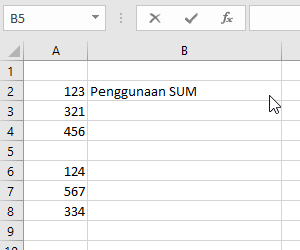
Lakukan langkah di atas untuk menghitung jumlah data.
-
Fungsi AVERAGE
Dengan menggunakan data sebelumnya diperoleh
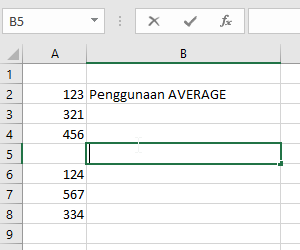
-
Fungsi MIN dan MAX
Fungsi MIN digunakan untuk menghitung nilai minimum dan MAX untuk menghitung nilai maksimum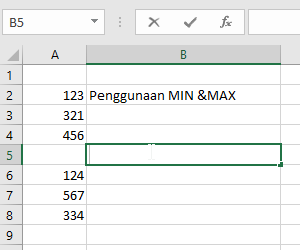
-
Fungsi COUNT
Fungsi count berfungsi untuk menghitung banyaknya data.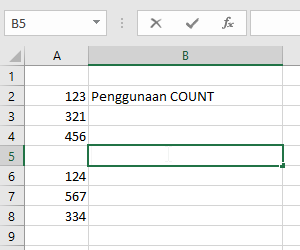
Sumber : Disini
Tidak ada komentar:
Posting Komentar